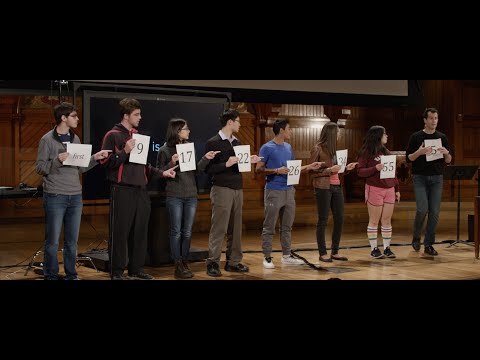
Sadržaj
- Kako popraviti ne može upućivanje ili primanje poziva na Galaxy S10 | rješavanje problema sa pozivom
Samsung Galaxy uređaji obično se ne susreću s mrežnim problemima, ali kad god se dogode, vlasnicima mogu biti vrlo frustrirajući. U ovom članku o rješavanju problema pomoći ćemo vam da se nosite sa određenim problemom pozivanja koji se obično može pojaviti iz više razloga: ne možete upućivati ili primati pozive. Obavezno slijedite naše prijedloge u nastavku.
Kako popraviti ne može upućivanje ili primanje poziva na Galaxy S10 | rješavanje problema sa pozivom
Ima li vaš Galaxy S10 problema kada pokušavate upućivati ili primati pozive? Ako ne može upućivati ili primati pozive, a nemate pojma kako to popraviti, slijedite donje korake za rješavanje problema da biste to popravili.
Popravak ne može upućivati ni primati pozive br. 1: Ponovo pokrenite telefon
Mnogo problema s pozivima uzrokovano je manjim programskim pogreškama. Privremene programske pogreške mogu se razviti kako sustav radi dulje vrijeme, ali mogu nestati nakon ponovnog pokretanja sustava. Ponovno pokrenite telefon ako to još niste učinili. Evo kako se to radi:
- Pritisnite i držite tipke za uključivanje i isključivanje glasnoće približno 12 sekundi ili dok se uređaj ne uključi. Napomena: Pričekajte nekoliko sekundi da se pojavi zaslon Maintenance Boot Mode.
- Na zaslonu Maintenance Boot Mode odaberite Normal Boot. Napomena: Upotrijebite tipke za glasnoću kako biste se kretali kroz dostupne opcije, a donji lijevi gumb (ispod tipki za glasnoću) za odabir. Ostavite do 90 sekundi da se resetiranje završi.
- Ako se zaslon načina rada za održavanje ne prikazuje, vaš ga uređaj nema. Jednostavno pričekajte da se uređaj potpuno isključi.
Popravak broj 2 za upućivanje i primanje poziva nije moguć: Provjerite je li signal dobar
Pozivanje i slanje poruka možda neće raditi ispravno ako ste na mjestu s lošim signalom. Obavezno imajte najmanje 3 signalne trake na vašem Galaxyju S10 tijekom poziva. Iako signalne trake ne mogu točno reći može li mrežna usluga funkcionirati, barem je taj broj dovoljno dobar da omogući pozivanje ili slanje poruka.
Ako se signal nastavi smanjivati i uklanjati na vašem trenutnom području, pokušajte se preseliti i provjeriti hoće li to riješiti problem. Možda ćete morati prvo ponovno pokrenuti telefon prije ponovnog testiranja na problem.
Popravak broj 3 ne može upućivati ni primati pozive: Ponovno postavite SIM karticu
Kada se bavite bilo kojim mrežnim problemom, jedna od osnovnih stvari koje možete učiniti jest pokušati provjeriti treba li SIM kartici jednostavno potrebno ponovno pokretanje. Da biste to učinili, dovoljno je isključiti uređaj i ukloniti SIM karticu. To je obično učinkovito u rješavanju problema s porukama ili pozivima.
Popravak br. 4: upućivanje i primanje poziva nije moguće: očistite predmemoriju aplikacije Telefon
Ako vaš Galaxy S10 još uvijek ne može upućivati ili primati pozive u ovom trenutku, sljedeći logičan korak je rješavanje aplikacije Telefon. Možda postoji problem sa spomenutom aplikacijom koji joj onemogućava ispravan rad. Pokušajte očistiti predmemoriju i provjerite je li problem s aplikacijom Telefon.
- Otvorite aplikaciju Postavke.
- Dodirnite Aplikacije.
- Dodirnite ikonu Više postavki (ikona s tri točke, gore desno).
- Dodirnite Prikaži sistemske aplikacije.
- Pronađite i dodirnite aplikaciju Instagram.
- Dodirnite Pohrana.
- Dodirnite gumb Izbriši predmemoriju.
Popravak ne može upućivati niti primati pozive br. 5: resetiranje aplikacije Telefon
Ako se problem vrati nakon brisanja predmemorije aplikacije Telefon, sljedeća dobra stvar koju morate učiniti je vratiti aplikaciju Telefon na zadane vrijednosti. Evo kako:
- Otvorite aplikaciju Postavke.
- Dodirnite Aplikacije.
- Dodirnite ikonu Više postavki (ikona s tri točke, gore desno).
- Dodirnite Prikaži sistemske aplikacije.
- Pronađite i dodirnite aplikaciju Instagram.
- Dodirnite Pohrana.
- Dodirnite gumb Obriši podatke.
Popravak broj 6: ne mogu upućivati ili primati pozive: Obrišite particiju predmemorije
Još jedan mogući razlog zašto vaš Galaxy S10 ne može upućivati ili primati pozive može biti problem s particijom predmemorije. Particija predmemorije dio je pohrane vašeg uređaja koji čuva sistemsku predmemoriju. Android ovu predmemoriju koristi za brzo učitavanje aplikacija. Ponekad, kad je ova predmemorija oštećena, to može dovesti do svih vrsta problema. Važno je osigurati da se sistemska predmemorija u ovom trenutku ažurira. Da biste očistili particiju predmemorije i osvježili sistemsku predmemoriju:
- Isključite uređaj. Ovo je važno. Ako ga ne možete isključiti, nikada se nećete moći pokrenuti u način oporavka. Ako ne možete redovito isključiti uređaj pomoću gumba za uključivanje, pričekajte dok se baterija telefona ne isprazni. Zatim napunite telefon 30 minuta prije pokretanja u način oporavka.
- Pritisnite i držite istovremeno tipku za pojačavanje i Bixby tipku.
- Dok još uvijek držite tipke za pojačavanje i Bixby, pritisnite i držite tipku za uključivanje.
- Sada će se pojaviti izbornik zaslona za oporavak. Kad to vidite, otpustite tipke.
- Pritisnite nekoliko puta tipku za smanjivanje glasnoće da biste istaknuli "brisanje particije predmemorije".
- Pritisnite gumb napajanja za odabir.
- Pritisnite tipku za smanjivanje glasnoće dok se ne označi "yes" i pritisnite gumb za uključivanje / isključivanje.
- Kad je particija predmemorije brisanja gotova, istaknuto je "Ponovo pokrenite sustav sada".
- Pritisnite tipku za uključivanje / isključivanje da biste ponovno pokrenuli uređaj.
Popravak br. 7 za upućivanje i primanje poziva nije moguć: provjerite ima li nepoštenih aplikacija
Neke aplikacije trećih strana mogu ometati Android i stvarati probleme. Da biste provjerili je li kriva neka od vaših preuzetih aplikacija, pokušajte pokrenuti svoj S10 u sigurnom načinu. U ovom će načinu sve aplikacije trećih strana biti obustavljene i neće se moći pokretati. Ako se problem neće pojaviti u sigurnom načinu, što znači da možete upućivati i primati telefonske pozive dok je siguran način rada aktivan, to znači da problem stvara loša aplikacija treće strane.
Da biste uređaj pokrenuli u sigurnom načinu:
- Pritisnite i držite tipku za uključivanje dok se ne pojavi prozor za isključivanje, a zatim otpustite.
- Dodirnite i zadržite Isključivanje dok se ne pojavi upit za siguran način, a zatim ga otpustite.
- Da biste potvrdili, dodirnite Sigurni način rada.
- Postupak može potrajati do 30 sekundi.
- Nakon ponovnog pokretanja, u donjem lijevom kutu početnog zaslona prikazuje se "Sigurni način rada".
Imajte na umu da su aplikacije trećih strana onemogućene u ovom načinu rada, pa su ono što možete koristiti predinstalirane aplikacije. Ako se problem s dodirnim zaslonom neće pojaviti u sigurnom načinu, to znači da je problem zbog loše aplikacije. Deinstalirajte aplikaciju koju ste nedavno instalirali i pogledajte hoće li to popraviti. Ako problem ostane, upotrijebite postupak uklanjanja da biste identificirali prevarantu. Evo kako:
- Dizanje u siguran način.
- Provjerite ima li problema.
- Nakon što potvrdite da je kriva aplikacija treće strane, možete započeti deinstaliranje aplikacija pojedinačno. Predlažemo da započnete s najnovijim koje ste dodali.
- Nakon što deinstalirate aplikaciju, ponovo pokrenite telefon u uobičajeni način i provjerite ima li problema.
- Ako je vaš S10 i dalje problematičan, ponovite korake 1-4.
Popravak ne može upućivati ni primati pozive br. 8: resetiranje mrežnih postavki
Još jedan učinkovit način rješavanja svih vrsta mrežnih problema poput ovog koji pokušavamo riješiti je brisanje mrežnih postavki. Ovim korakom rješavanja problema obrisat će se postavke Bluetootha, mobilnih podataka, Wi-Fi-ja i VPN-a. Pojednostavljeno, ovo će vratiti mrežnu konfiguraciju vašeg uređaja na zadane vrijednosti, pa ćete ga nakon toga morati ponovno konfigurirati. Na primjer, morat ćete se ponovno ručno povezati s wifi mrežama nakon što izvršite ovaj korak rješavanja problema. Što se tiče mobilnih postavki, sve što trebate jest nastaviti normalno koristiti uređaj.
Ako upotrebljavate VPN uslugu, morat ćete ponovno dodati vrijednosti kako biste uređaju omogućili upotrebu usluge. Kada resetirate mrežne postavke na S10, događaju se sljedeće:
- Omogućuje sinkronizaciju podataka u pozadini.
- Briše ograničenja mobilnih podataka.
- Briše sve Wi-Fi SSID-ove ili Wi-Fi nazive.
- Prekida sva privezana sučelja.
- Zaboravlja uparene uređaje.
- Uklanja sva ograničenja podataka aplikacije.
- Postavlja način odabira mreže na automatski.
- Postavlja željeni tip mobilne mreže na najbolji dostupan.
- Isključuje način rada u zrakoplovu.
- Isključuje Bluetooth.
- Isključuje podatkovni roaming.
- Isključuje mobilnu žarišnu točku.
- Isključuje VPN.
- Uključuje mobilne podatke.
- Uključuje Wi-Fi.
Ispod su jednostavni koraci za uklanjanje trenutne mrežne postavke vašeg uređaja.
- Na početnom zaslonu dodirnite ikonu Aplikacije.
- Otvorite aplikaciju Postavke.
- Dodirnite Općenito upravljanje.
- Dodirnite Resetiraj.
- Dodirnite Poništi mrežne postavke.
- Dodirnite Vrati postavke za potvrdu.
Resetiranje mrežnih postavki na Galaxy S10 neće dovesti do gubitka vaših osobnih podataka. To možete učiniti bez brige da biste mogli izgubiti nešto važno. Nadamo se da će gornji koraci pomoći u rješavanju problema s mrežom koji imate.
Popravak br. 9: upućivanje i primanje poziva nije moguće
U većini slučajeva brisanje telefona i vraćanje softvera na tvorničke postavke nije potrebno. Međutim, ako do sada ništa nije uspjelo, trebali biste razmisliti o vraćanju na tvorničke postavke kako biste provjerili dolazi li uzrok greške u uređaj ili je to nešto povezano s mrežom.
Da biste resetirali S10 na tvorničke postavke:
Metoda 1: Kako resetirati uređaj Samsung Galaxy S10 putem izbornika Postavke
- Stvorite sigurnosnu kopiju svojih osobnih podataka i uklonite svoj Google račun.
- Otvorite aplikaciju Postavke.
- Pomaknite se do i dodirnite Općenito upravljanje.
- Dodirnite Resetiraj.
- Odaberite zadane postavke za tvorničke postavke.
- Pročitajte informacije, a zatim dodirnite Vrati na zadano za nastavak.
- Dodirnite Izbriši sve da biste potvrdili radnju.
Metoda 2: Kako resetirati hardver na Samsung Galaxy S10 pomoću hardverskih gumba
- Ako je moguće, napravite sigurnosnu kopiju svojih osobnih podataka prije vremena. Ako vas problem sprječava u tome, jednostavno preskočite ovaj korak.
- Također, želite biti sigurni da ste uklonili svoj Google račun. Ako vas problem sprječava u tome, jednostavno preskočite ovaj korak.
- Isključite uređaj. Ovo je važno. Ako ga ne možete isključiti, nikada se nećete moći pokrenuti u način oporavka. Ako ne možete redovito isključiti uređaj pomoću gumba za uključivanje, pričekajte dok se baterija telefona ne isprazni. Zatim napunite telefon 30 minuta prije pokretanja u način oporavka.
- Pritisnite i držite istovremeno tipku za pojačavanje i Bixby tipku.
- Dok još uvijek držite tipke za pojačavanje i Bixby, pritisnite i držite tipku za uključivanje.
- Sada će se pojaviti izbornik zaslona za oporavak. Kad to vidite, otpustite tipke.
- Upotrijebite tipku za stišavanje dok ne istaknete "Wipe data / factory reset".
- Pritisnite gumb za uključivanje / isključivanje da biste odabrali "Obriši podatke / vraćanje na tvorničke postavke."
- Upotrijebite tipku za smanjivanje glasnoće da biste označili Da.
- Pritisnite gumb napajanja da biste potvrdili vraćanje na tvorničke postavke.
Popravak br. 10 za upućivanje i primanje poziva nije moguć: Obratite se mrežnom operateru
Ako vraćanje na tvorničke postavke ne pomogne, a vaš S10 još uvijek ne može upućivati ili primati pozive, najvjerojatniji uzrok tome je izvan vaše mogućnosti popravljanja. Obavezno kontaktirajte svog operatora ili mrežnog operatora za pomoć.


